目次
AutoCADの「線分」と「ポリライン」
AutoCADで図面を書くとき、線はどのコマンドで引きますか?
「線分」?「ポリライン(polyline)」?それともスプライン?
作図に関していえば、”線分”と”ポリライン”が正解です。
スプラインは3次元曲面や等高線、その他不整形な形状を作図するとき以外は使用しません。
作図で言えばどちらでも正解ですが
モデリングで言えば、ポリラインが正解です。
つまり、作図をするときは、”線分”でも”ポリライン”でもいいですが、
モデリングをする際は、”ポリライン”を使用しましょう。
それでは、両者の違いと、区別する理由を説明していきます。
ちなみに、ポリラインは日本語で多角線という意味です。
作図が早くなる裏技も紹介しているので、
興味のある方は下記をご覧ください。
「AutoCADの作図スピードを速くする裏技/小ネタ ①繰り返し機能」
「AutoCADの作図スピードを速くする裏技/小ネタ ②再選択」
「AutoCAD作図 - ハッチングを早くするコツ –」
線分とポリラインの違い(作図編)
線分とポリラインは、「線」の機能としては、一緒です。印刷時の違いもありません。
違いとしては、線分は必ず直線です。そして、線分の持っている情報がポリラインと異なります。
ポリラインは、直線または曲線で構成されます。
図面で書く際はどちらでもかまいません。
ポリラインは多角形で、線を選択すると、繋がっている線すべてが選択されるので、
選択が非常に簡単です。家具や器具などで使われることが多いと思います。
また、ポリラインは「分解」コマンド(Xを押してエンター)を押すと線分に変わります。
線分は「結合」コマンド(joinを押してエンター)でポリラインになりますが、
ポリラインを分解するほうが遥かに簡単です。
ポリラインで作図するか、線で作図するかは、使う人次第です。
お好きな方を使いましょう
”線分”と”ポリライン”の違い
作図に関しては、どちらも機能は同じ!
【線分】
- 必ず直線
- 1つ線を選択すると、必ず1本の線が選択される
- 分解できない
【ポリライン】
- 直線にも円形にもなる
- 1つの選択で、つながっている線であれば選択される
- 分解すると線分になる
- ポリラインは”多角線”という意味
線分とポリラインの違い(プロパティ編)
線分とポリラインでは持っている情報が異なります。(図-1)
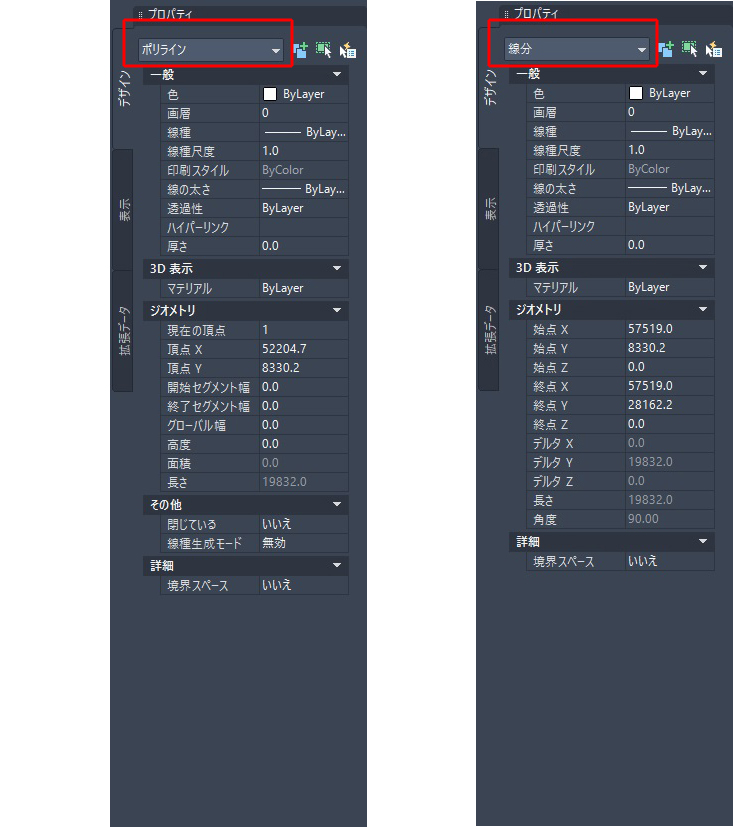
ポリラインにしかないプロパティ
「ポリライン」は、基本的に多角形を想定して作られています。
プロパティ内容としては、下記に説明も含めて記載します。
現在の頂点:ポリランの頂点の位置(多角形なので、頂点があります。)
グローバル幅:線の幅(印刷時にも反映されます。)
高度:線を描いた高さ(作図のときは、必ず0です。)
面積:多角形の面積(面積計算の時は、この数字で面積を確認します。)
長さ:ポリライン全部の長さ
閉じている:ポリラインが閉じられているかどうか
線分にしかないプロパティ
「線分」は、絶対に直線です。イメージとしては、点と点を結んだ線のようなもので
プロパティ内容としては、下記に説明も含めて記載します。
始点と終点のXYZ:点と点で結んだものと表現しましたが、その2点の座標です。
長さ:線分の長さ
角度:角度(ポリラインと違うのは、角度がわかるところです。)
線分とポリラインの違い(使い方編)
筆者は常に「ポリライン」を使用しています。
理由は3つあります。
- 線を選択するのが「線分」よりも非常に簡単
- 分解すると「線分」になる
- モデリングするときは100%ポリライン
上記の理由により、筆者はポリライン派です。
線分は1本1本選択しなければいけないのですが、ポリラインでつながっていれば、
選択は簡単です。
また、分解すれば「線分」に戻るので、いつでも線分にすることができます。
最後に、モデリングをする際は必ずポリラインを使います。
「閉じたポリライン」を「押し出し」で押し出すと、「ソリッド」になります。
「線分」を「押し出し」で押し出すと、「サーフェース」になります。
モデリングでは99%「ソリッド」を使います。
その理由は、モデリングの記事を書く際にお教えしますが、
モデリングするときはポリラインでないとモデリングしにくくなります。
モデリングを意識した作図をするときはポリラインが良いでしょう。
まとめ
作図(図面を書く)場合は、「線分」でも「ポリライン」でも良いです。
モデリングを意識した作図をするときは「ポリライン」です。
いろいろご説明しましたが、迷ったらポリラインだと安全です。
また、モデリングをするときはポリラインを使いますので、
ポリラインに慣れておくとよいでしょう。

